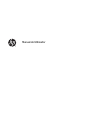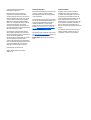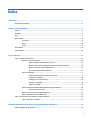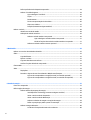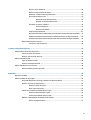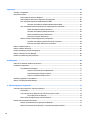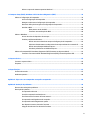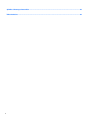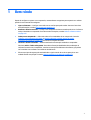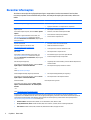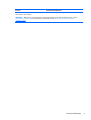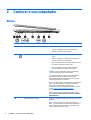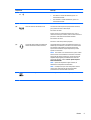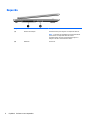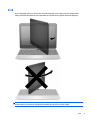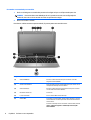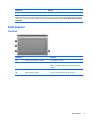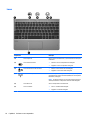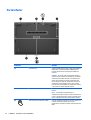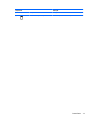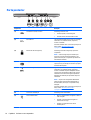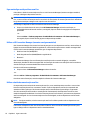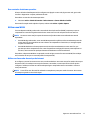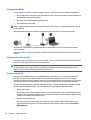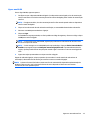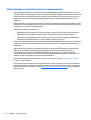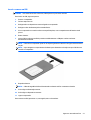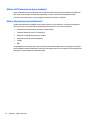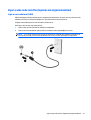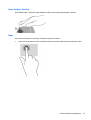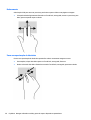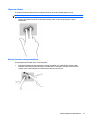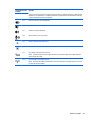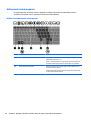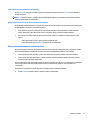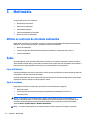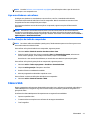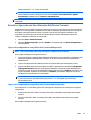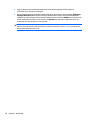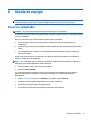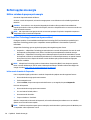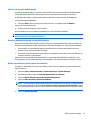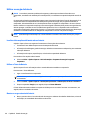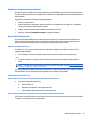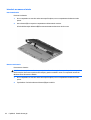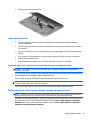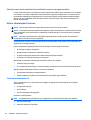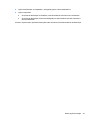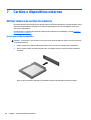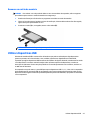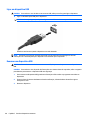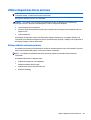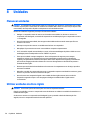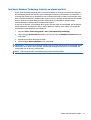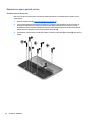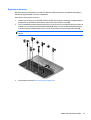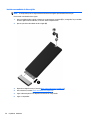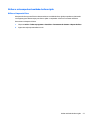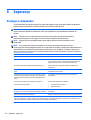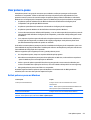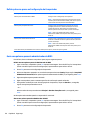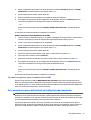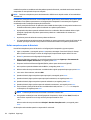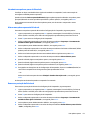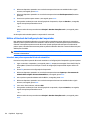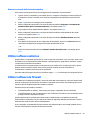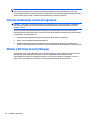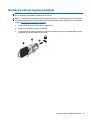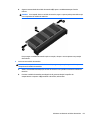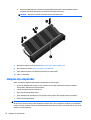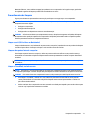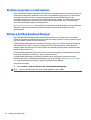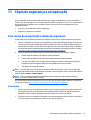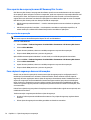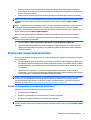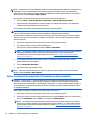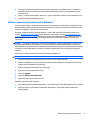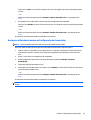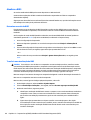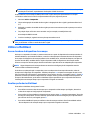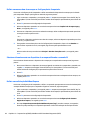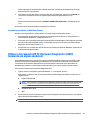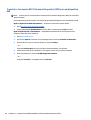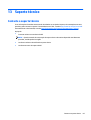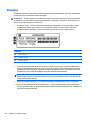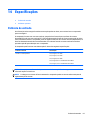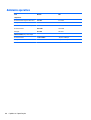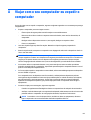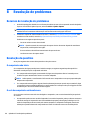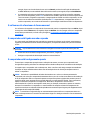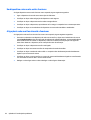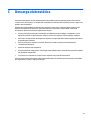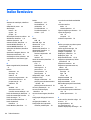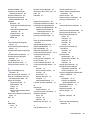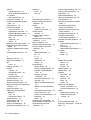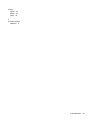HP EliteBook Revolve 810 G3 Tablet Manual do usuário
- Categoria
- Celulares
- Tipo
- Manual do usuário
Este manual também é adequado para

Manual do Utilizador

© Copyright 2015 Hewlett-Packard
Development Company, L.P.
Bluetooth é marca comercial dos seus
proprietários e é utilizada pela Hewlett-
-Packard Company sob licença. Intel, Celeron,
Centrino e Pentium são marcas comerciais da
Intel Corporation nos EUA e noutros países.
AMD é marca comercial da Advanced Micro
Devices, Inc. O logótipo SD é marca comercial
do respetivo proprietário. Java é marca
comercial nos EUA da Sun Microsystems, Inc.
Microsoft e Windows são marcas registadas da
Microsoft Corporation nos EUA.
As informações contidas neste documento
estão sujeitas a alterações sem aviso prévio.
As únicas garantias que cobrem os produtos e
serviços da HP são estabelecidas
exclusivamente na documentação de garantia
que os acompanha. Neste documento,
nenhuma declaração deverá ser interpretada
como a constituição de garantia adicional. A HP
não se responsabiliza por erros técnicos e
editoriais ou omissões neste documento.
Primeira edição: Janeiro de 2015
Número de publicação do documento:
780916-131
Informação do produto
Este manual do utilizador descreve as funções
comuns à maioria dos modelos. Algumas
funcionalidades podem não estar disponíveis
no seu computador.
Este computador pode necessitar de hardware
e/ou de uma unidade de DVD atualizados e/ou
comprados separadamente para instalar o
software do Windows 7 e poder usufruir
totalmente das funcionalidades do Windows 7.
Consulte
http://windows.microsoft.com/en-
-us/windows7/get-know-windows-7 para
obter mais informações.
Para aceder ao guia de utilizador mais recente,
vá a
http://www.hp.com/support e selecione o
seu país. Selecione Controladores e
transferências, depois siga as instruções no
ecrã.
Termos de software
Ao instalar, copiar, transferir ou utilizar
qualquer outro produto de software pré-
-instalado neste computador, concorda em
ficar sujeito aos termos deste Contrato de
Licença do Utilizador Final HP (EULA). Se não
aceitar estes termos da licença, a única
solução é devolver o produto na íntegra, sem
ter sido utilizado, (hardware e software) no
prazo de 14 dias para reembolso total, de
acordo com a política de reembolso do local de
compra.
Para qualquer informação adicional ou para
solicitar reembolso completo do preço do
computador, contacte o seu revendedor.

Aviso prévio de segurança
AVISO! Para reduzir a possibilidade de lesões relacionadas com o calor ou o sobreaquecimento do
computador, não coloque o computador diretamente sobre o seu colo ou obstrua as aberturas de ventilação
do ar do computador. Utilize o computador apenas em superfícies planas e rígidas. Não permita que outra
superfície rígida, como uma impressora opcional adjacente, ou uma superfície flexível, como travesseiros,
tapetes ou vestuário, bloqueiem a circulação de ar. Além disso, não permita o contacto entre o
transformador CA e a pele ou uma superfície mole como, por exemplo, travesseiros, tapetes ou vestuário,
durante o funcionamento. O computador e o transformador CA cumprem os limites de temperatura de
superfícies acessíveis ao utilizador definidos pela Norma Internacional para Segurança de Equipamentos de
Tecnologias de Informação (IEC 60950).
iii

iv Aviso prévio de segurança

Índice
1 Bem-vindo .................................................................................................................................................... 1
Encontrar informações .......................................................................................................................................... 2
2 Conhecer o seu computador ........................................................................................................................... 4
Direita ..................................................................................................................................................................... 4
Esquerda ................................................................................................................................................................ 6
Ecrã ........................................................................................................................................................................ 7
Parte superior ........................................................................................................................................................ 9
TouchPad ............................................................................................................................................. 9
Luzes .................................................................................................................................................. 10
Teclas ................................................................................................................................................. 11
Parte inferior ........................................................................................................................................................ 12
Parte posterior ..................................................................................................................................................... 14
3 Ligar a uma rede .......................................................................................................................................... 15
Ligar-se a uma rede sem fios .............................................................................................................................. 15
Utilizar os controlos sem fios ........................................................................................................... 15
Ligar ou desligar os dispositivos sem fios ..................................................................... 16
Utilizar o HP Connection Manager (somente em alguns modelos) ............................... 16
Utilizar o botão de comunicação sem fios ..................................................................... 16
Usar controlos do sistema operativo ............................................................................. 17
Utilizar uma WLAN ............................................................................................................................. 17
Utilizar um fornecedor de serviços de Internet ............................................................. 17
Configurar uma WLAN ..................................................................................................... 18
Configurar um router sem fios ....................................................................................... 18
Proteger a sua WLAN ...................................................................................................... 18
Ligar a uma WLAN ........................................................................................................... 19
Utilizar a Banda Larga Móvel HP (somente em alguns modelos) .................................................... 20
Inserir e remover um SIM ................................................................................................ 21
Utilizar o GPS (somente em alguns modelos) .................................................................................. 22
Utilizar dispositivos sem fios Bluetooth ........................................................................................... 22
Ligar a uma rede com fios (apenas em alguns modelos) ................................................................................... 23
Ligar a uma rede local (LAN) ............................................................................................................. 23
4 Navegar utilizando o teclado, gestos de toque e dispositivos apontadores ...................................................... 24
Utilizar dispositivos apontadores ....................................................................................................................... 24
v

Definir preferências do dispositivo apontador ................................................................................. 24
Utilizar o TouchPad e gestos ............................................................................................................ 24
Ligar e desligar o TouchPad ........................................................................................... 25
Toque .............................................................................................................................. 25
Deslocamento ................................................................................................................. 26
Zoom com aproximação de dois dedos .......................................................................... 26
Clique com 2 dedos ......................................................................................................... 27
Rotação (somente em alguns modelos) ........................................................................ 27
Utilizar o teclado .................................................................................................................................................. 28
Identificar as teclas de atalho ........................................................................................................... 28
Utilização do teclado numérico ........................................................................................................ 30
Utilizar o teclado numérico incorporado ........................................................................ 30
Ligar e desligar o teclado numérico incorporado ........................................ 31
Mudar as funções das teclas do teclado numérico incorporado ................. 31
Utilizar um teclado numérico externo opcional ............................................................. 31
5 Multimédia ................................................................................................................................................. 32
Utilizar os controlos de atividade multimédia .................................................................................................... 32
Áudio .................................................................................................................................................................... 32
Ligar altifalantes ............................................................................................................................... 32
Ajustar o volume ............................................................................................................................... 32
Ligar auscultadores e microfones .................................................................................................... 33
Verificar funções de áudio do computador ...................................................................................... 33
Câmara Web ......................................................................................................................................................... 33
Vídeo .................................................................................................................................................................... 34
DisplayPort ........................................................................................................................................ 34
Descobrir e ligar ecrãs com fios utilizando o MultiStream Transport ............................................. 35
Ligar ecrãs a computadores com gráficos Intel (com um hub opcional) ....................... 35
Ligar ecrãs a computadores com gráficos Intel (com um hub incorporado) ................. 35
6 Gestão de energia ........................................................................................................................................ 37
Encerrar o computador ........................................................................................................................................ 37
Definir opções de energia .................................................................................................................................... 38
Utilizar estados de poupança de energia ......................................................................................... 38
Intel Rapid Start Technology (somente em alguns modelos) ....................................... 38
Iniciar e sair do modo de Suspensão .............................................................................. 38
Iniciar e sair do modo de Hibernação ............................................................................. 39
Utilizar o indicador de energia e as opções de energia .................................................. 39
Definir a proteção por palavra-passe na reativação ..................................................... 39
Utilizar a energia da bateria .............................................................................................................. 40
Localizar informações adicionais sobre a bateria .......................................................... 40
vi

Utilizar o Teste da Bateria .............................................................................................. 40
Mostrar a carga restante da bateria ............................................................................... 40
Maximizar o tempo de descarga da bateria ................................................................... 41
Gerir níveis de bateria fraca ............................................................................................ 41
Identificar níveis de bateria fraca ................................................................ 41
Resolver um nível de bateria fraca .............................................................. 41
Introduzir ou remover a bateria ..................................................................................... 42
Inserir uma bateria ....................................................................................... 42
Remover uma bateria ................................................................................... 42
Poupar energia da bateria .............................................................................................. 43
Armazenar uma bateria substituível pelo utilizador (somente em alguns modelos) . . 43
Eliminar uma bateria substituível pelo utilizador (somente em alguns modelos) ....... 43
Substituir uma bateria substituível pelo utilizador (somente em alguns modelos) .... 44
Utilizar alimentação CA externa ....................................................................................................... 44
Testar um transformador CA .......................................................................................... 44
7 Cartões e dispositivos externos .................................................................................................................... 46
Utilizar leitores de cartões de memória .............................................................................................................. 46
Inserir um cartão de memória ........................................................................................................... 46
Remover um cartão de memória ...................................................................................................... 47
Utilizar dispositivos USB ...................................................................................................................................... 47
Ligar um dispositivo USB .................................................................................................................. 48
Remover um dispositivo USB ............................................................................................................ 48
Utilizar dispositivos óticos externos ................................................................................................................... 49
Utilizar unidades externas opcionais ................................................................................................ 49
8 Unidades ..................................................................................................................................................... 50
Manusear unidades ............................................................................................................................................. 50
Utilizar unidades de disco rígido ......................................................................................................................... 50
Intel Smart Response Technology (somente em alguns modelos) ................................................. 51
Remover ou repor a porta de serviço ............................................................................................... 52
Remover a porta de serviço ............................................................................................ 52
Repor a porta de serviço ................................................................................................. 53
Substituir ou atualizar a unidade de disco rígido ............................................................................. 54
Remover a unidade de disco rígido ................................................................................ 54
Instalar uma unidade de disco rígido ............................................................................. 56
Melhorar o desempenho da unidade de disco rígido ........................................................................ 57
Utilizar a Limpeza do Disco ............................................................................................. 57
vii

9 Segurança ................................................................................................................................................... 58
Proteger o computador ....................................................................................................................................... 58
Usar palavra-passe .............................................................................................................................................. 59
Definir palavras-passe no Windows ................................................................................................. 59
Definir palavras-passe na Configuração do Computador ................................................................ 60
Gerir uma palavra-passe de administrador do BIOS ........................................................................ 60
Introduzir uma palavra-passe de administrador do BIOS ............................................. 61
Gerir uma palavra-passe do DriveLock na Configuração do Computador ....................................... 61
Definir uma palavra-passe do DriveLock ....................................................................... 62
Introduzir uma palavra-passe do DriveLock .................................................................. 63
Alterar uma palavra-passe do DriveLock ....................................................................... 63
Remover a proteção do DriveLock ................................................................................. 63
Utilizar o DriveLock da Configuração do Computador ..................................................................... 64
Introduzir uma palavra-passe do DriveLock automático .............................................. 64
Remover a proteção do DriveLock automático .............................................................. 65
Utilizar software antivírus ................................................................................................................................... 65
Utilizar software de firewall ................................................................................................................................ 65
Instalar atualizações críticas de segurança ........................................................................................................ 66
Utilizar o HP Client Security Manager .................................................................................................................. 66
Instalar um cabo de segurança opcional ............................................................................................................ 67
10 Manutenção .............................................................................................................................................. 68
Adicionar ou substituir módulos de memória ..................................................................................................... 68
Limpeza do computador ...................................................................................................................................... 70
Procedimentos de limpeza ............................................................................................................... 71
Limpar o ecrã (All-in-Ones ou Notebooks) ..................................................................... 71
Limpeza das partes laterais e superior .......................................................................... 71
Limpar o TouchPad, teclado ou rato .............................................................................. 71
Atualizar programas e controladores ................................................................................................................. 72
Utilizar o SoftPaq Download Manager ................................................................................................................ 72
11 Cópia de segurança e recuperação ............................................................................................................... 73
Criar meios de recuperação e cópias de segurança ............................................................................................ 73
Orientações ....................................................................................................................................... 73
Criar suportes de recuperação com o HP Recovery Disc Creator ..................................................... 74
Criar suportes de recuperação ....................................................................................... 74
Fazer cópias de segurança das suas informações ........................................................................... 74
Efetuar uma recuperação do sistema ................................................................................................................. 75
Utilizar as ferramentas de recuperação do Windows ...................................................................... 75
Utilizar ferramentas de recuperação f11 (somente em alguns modelos) ...................................... 76
viii

Utilizar o suporte do sistema operativo Windows 7 ........................................................................ 77
12 Computer Setup (BIOS), MultiBoot e HP PC Hardware Diagnostics (UEFI) ......................................................... 78
Utilizar a Configuração do Computador .............................................................................................................. 78
Iniciar a Configuração do Computador ............................................................................................. 78
Navegar e selecionar na Configuração do Computador ................................................................... 78
Restaurar definições de origem na Configuração do Computador .................................................. 79
Atualizar o BIOS ................................................................................................................................. 80
Determinar a versão do BIOS .......................................................................................... 80
Transferir uma atualização do BIOS ............................................................................... 80
Utilizar o MultiBoot .............................................................................................................................................. 81
Acerca da ordem do dispositivo de arranque ................................................................................... 81
Escolher preferências Multiboot ....................................................................................................... 81
Definir uma nova ordem de arranque na Configuração do Computador ...................... 82
Selecionar dinamicamente um dispositivo de arranque utilizando o comando f9 ....... 82
Definir uma solicitação MultiBoot Express .................................................................... 82
Introduzir preferências no MultiBoot Express ............................................................... 83
Utilizar a ferramenta HP PC Hardware Diagnostics (UEFI) (somente em alguns modelos) ............................... 83
Transferir a ferramenta HP PC Hardware Diagnostics (UEFI) para um dispositivo USB .................. 84
13 Suporte técnico ......................................................................................................................................... 85
Contacte o suporte técnico .................................................................................................................................. 85
Etiquetas .............................................................................................................................................................. 86
14 Especificações ........................................................................................................................................... 87
Potência de entrada ............................................................................................................................................ 87
Ambiente operativo ............................................................................................................................................. 88
Apêndice A Viajar com o seu computador ou expedir o computador .................................................................... 89
Apêndice B Resolução de problemas ................................................................................................................ 90
Recursos de resolução de problemas ................................................................................................................. 90
Resolução de questões ........................................................................................................................................ 90
O computador não inicia ................................................................................................................... 90
O ecrã do computador está em branco ............................................................................................. 90
O software está a funcionar de forma anormal ............................................................................... 91
O computador está ligado mas não responde .................................................................................. 91
O computador está invulgarmente quente ...................................................................................... 91
Um dispositivo externo não está a funcionar ................................................................................... 92
A ligação de rede sem fios não está a funcionar .............................................................................. 92
ix

Apêndice C Descarga eletrostática ................................................................................................................... 93
Índice Remissivo ............................................................................................................................................. 94
x

1 Bem-vindo
Depois de configurar e registar o seu computador, recomendamos os seguintes passos para tirar o máximo
partido do seu investimento inteligente:
●
Ligar-se à Internet — Configure a sua rede com ou sem fios para poder aceder à Internet. Para obter
mais informações, consulte
Ligar a uma rede na página 15.
●
Atualizar o software antivírus — Proteja o seu computador de danos causados pelos vírus. O software
está pré-instalado no computador. Para obter mais informações, consulte
Utilizar software antivírus
na página 65.
●
Conheça o seu computador — Saiba mais sobre as funcionalidades do seu computador. Consulte
Conhecer o seu computador na página 4 e Navegar utilizando o teclado, gestos de toque e
dispositivos apontadores na página 24 para obter informações adicionais.
●
Localizar o software instalado — Aceda a uma lista do software pré-instalado no computador.
Selecione Iniciar > Todos os Programas. Para obter informações detalhadas sobre a utilização do
software fornecido com o computador, consulte as instruções do fabricante do software, que podem
ser fornecidas com o software ou no Web site do fabricante.
●
Efetue uma cópia de segurança da unidade de disco rígido criando discos de recuperação ou uma
unidade flash de recuperação. Consulte
Cópia de segurança e recuperação na página 73.
1

Encontrar informações
Já utilizou as Instruções de Configuração para ligar o computador e localizar este manual. Para localizar
recursos que podem fornecer detalhes dos produtos, informações de explicação e muito mais, utilize esta
tabela.
Recursos Para obter informações sobre
Poster de Instruções de configuração
●
Como configurar o computador
●
Ajuda para identificar os componentes do computador
Ajuda e Suporte
Para aceder à Ajuda e Suporte, selecione Iniciar > Ajuda e
Suporte.
Para aceder ao guia de utilizador mais recente, vá a
http://www.hp.com/support e selecione o seu país.
Selecione Controladores e transferências, depois siga as
instruções no ecrã.
●
Informação do sistema operativo
●
Software, controlador e atualizações do BIOS
●
Ferramentas de resolução de problemas
●
Como aceder ao suporte técnico
Suporte internacional
Para obter suporte no seu idioma, visite
http://welcome.hp.com/country/us/en/
wwcontact_us.html.
●
Conversar online com um técnico da HP
●
Números de telefone do suporte
●
Localizações dos centros de assistência da HP
Web site HP
Para aceder ao guia de utilizador mais recente, vá a
http://www.hp.com/support e selecione o seu país.
Selecione Controladores e transferências, depois siga as
instruções no ecrã.
●
Informações sobre o suporte técnico
●
Encomenda de peças e procura de ajuda adicional
●
Acessórios disponíveis para o dispositivo
Guia de Conforto e Segurança
Para aceder aos manuais do utilizador, selecione Iniciar >
Ajuda e Suporte > Manuais do Utilizador.
– ou –
Visite
http://www.hp.com/ergo.
●
Organização do local de trabalho, postura e hábitos adequados em
termos de saúde
●
Informações de segurança mecânica e elétrica
Avisos de Regulamentação, Segurança e Ambiente
Para aceder aos manuais do utilizador, selecione Iniciar >
Ajuda e Suporte > Manuais do Utilizador.
●
Informações de Regulamentação e Segurança
●
Informações sobre a eliminação da bateria
Garantia limitada*
Para aceder a este manual, selecione Iniciar > Ajuda e
Suporte > Manuais do Utilizador > Ver Informação de
Garantia.
– ou –
Visite
http://www.hp.com/go/orderdocuments.
Informações sobre a garantia
*Pode encontrar a Garantia Limitada HP explicitamente fornecida e aplicável ao seu produto nos manuais do utilizador no seu
computador e/ou no CD/DVD incluído na caixa. A HP, em alguns países/regiões, pode fornecer uma Garantia Limitada HP impressa na
caixa. Em alguns países/regiões onde a garantia não é fornecida no formato impresso, poderá solicitar uma cópia impressa em
http://www.hp.com/go/orderdocuments ou escrever para:
●
América do Norte: Hewlett-Packard, MS POD, 11311 Chinden Blvd., Boise, ID 83714, EUA
●
Europa, Médio Oriente, África: Hewlett-Packard, POD, Via G. Di Vittorio, 9, 20063, Cernusco s/Naviglio (MI), Itália
●
Ásia-Pacífico: Hewlett-Packard, POD, P.O. Box 200, Alexandra Post Office, Singapura 911507
2 Capítulo 1 Bem-vindo

Recursos Para obter informações sobre
Quando solicitar uma cópia impressa da garantia, inclua o número do seu produto, o período de garantia (indicado na etiqueta de
manutenção), nome e endereço.
IMPORTANTE: NÃO devolva o seu produto HP para o endereço apresentado em cima. Para assistência nos E.U.A., consulte
http://www.hp.com/go/contactHP. Para assistência a nível mundial, consulte http://welcome.hp.com/country/us/en/
wwcontact_us.html.
Encontrar informações 3

2 Conhecer o seu computador
Direita
Componente Descrição
(1) Luz de alimentação
●
Acesa: o computador está ligado.
●
A piscar: o computador está no modo de Suspensão.
●
Apagada: o computador está desligado.
(2)
Botão de alimentação
●
Quando o computador está desligado, prima o botão para
o ligar.
●
Quando o computador está ligado, prima brevemente o
botão para iniciar o modo de Suspensão.
●
Quando o computador está em modo de Suspensão, prima
brevemente o botão para sair desse modo.
●
Quando o computador está em modo de Hibernação,
prima brevemente o botão para sair desse modo.
CUIDADO: Premir continuamente o botão de alimentação
resulta na perda de informações não guardadas.
Se o computador deixar de responder e os procedimentos de
encerramento do Windows® não forem eficazes, prima
continuamente o botão de alimentação durante, pelo menos,
5 segundos, para desligar o computador.
NOTA: Em alguns modelos, a funcionalidade Intel® Rapid Start
Technology é ativada na fábrica. A Rapid Start Technology
permite que o computador retome rapidamente o
funcionamento a partir da inatividade. Para mais informações,
consulte
Utilizar estados de poupança de energia
na página 38.
Para obter mais informações sobre as definições de energia:
Selecione Iniciar > Painel de Controlo > Sistema e Segurança >
Opções de Energia.
(3) Botão de bloqueio da rotação Bloqueia a orientação do ecrã tanto em modo panorâmico como
de retrato.
NOTA: Quando muda entre a configuração de notebook e
tablet, o ecrã do computador irá mudar automaticamente para
vertical ou horizontal. Para bloquear o ecrã na posição atual,
deslize o botão de bloqueio da rotação.
4 Capítulo 2 Conhecer o seu computador

Componente Descrição
(4)
Botão de volume Controla o volume do altifalante no tablet.
●
Para diminuir o volume do altifalante, prima – na
extremidade do botão.
●
Para aumentar o volume do altifalante, prima + na
extremidade do botão.
(5) Altifalante Produz som.
(6)
Leitor de cartões de memória Micro SD Lê cartões de memória opcionais que permitem armazenar,
gerir, partilhar ou aceder a informações.
Para inserir um cartão:
Segure o cartão com a etiqueta virada para cima, com os
conectores virados para a ranhura, insira o cartão na ranhura e
pressione o cartão até ficar firmemente encaixado.
Para remover um cartão:
Pressione o cartão até que este seja ejetado.
(7)
Tomada de saída de áudio (auscultadores)/
tomada de entrada de áudio (microfone)
Liga equipamentos opcionais como altifalantes estéreo com
alimentação, auscultadores, auriculares ou um cabo de áudio
para televisão. Liga também um microfone de auricular
opcional. Esta tomada não suporta dispositivos opcionais
apenas com microfones.
AVISO! Para reduzir o risco de danos físicos, ajuste o volume
antes de colocar os auscultadores ou auriculares. Para obter
informações de segurança adicionais, consulte os Avisos de
Regulamentação, Segurança e Ambiente. Para aceder aos
manuais do utilizador, selecione Iniciar > Ajuda e Suporte >
Manuais do Utilizador.
NOTA: Quando um dispositivo é ligado à tomada, os
altifalantes do computador são desativados.
NOTA: Certifique-se de que o cabo do dispositivo tem um
conector de 4 condutores que suporte saída de áudio
(auscultadores) e entrada de áudio (microfone).
(8)
Conector de ancoragem Permite ligar um dispositivo de ancoragem opcional.
Direita 5

Esquerda
Componente Descrição
(1) Abertura de ventilação Permite fluxo de ar para refrigerar os componentes internos.
NOTA: A ventoinha do computador liga-se automaticamente
para arrefecer os componentes internos e evitar o
sobreaquecimento. É normal a ventoinha interna ligar-se e
desligar-se durante o funcionamento rotineiro.
(2) Altifalante Produz som.
6 Capítulo 2 Conhecer o seu computador

Ecrã
O seu computador pode servir tanto como um notebook padrão, como rodar para uma configuração de
tablet, permitindo-lhe utilizar as suas capacidades de ecrã tátil com um grande número de aplicações.
CUIDADO: Para evitar danos nas dobradiças do ecrã, não rode o ecrã no sentido contrário aos ponteiros do
relógio quando se encontra em configuração de notebook, nem force a ação de rotação.
Ecrã 7

Para mudar o seu notebook para um tablet
1. Rode o ecrã 180 graus no sentido dos ponteiros do relógio até que o ecrã fique virado para trás.
CUIDADO: Para evitar danos nas dobradiças do ecrã, quando se encontra em configuração de
notebook, não rode o ecrã no sentido contrário aos ponteiros do relógio.
2. Baixe o ecrã sobre o teclado.
Para alterar o tablet novamente para notebook, faça estes passos em sentido inverso.
Componente Descrição
(1) Antenas WWAN (2)* Enviam e recebem sinais sem fios para comunicar com redes
alargadas sem fios (WWAN).
(2) Sensor de luz ambiente Ajusta automaticamente a luminosidade do ecrã, de acordo com as
condições de iluminação do seu ambiente.
(3) Antenas WLAN (2)* Enviam e recebem sinais da comunicação sem fios para comunicar
com as redes locais sem fios (WLAN).
(4) Microfones internos (2) Gravar som.
(5) Luz da câmara Web Acesa: a câmara Web está em utilização.
(6) Câmara Web Grava vídeo e tira fotografias. Alguns modelos permitem o acesso a
videoconferências e conversação online através de transmissão de
vídeo em fluxo.
Para obter informação sobre como utilizar a câmara Web, selecione
Iniciar > Todos os Programas > Comunicação e Conversação >
Câmara Web HP.
8 Capítulo 2 Conhecer o seu computador

Componente Descrição
(7) Botão do Windows Leva-o de volta ao ecrã Iniciar.
*As antenas não são visíveis do exterior do computador. Para transmissões otimizadas, mantenha desobstruídas as áreas à volta das
antenas. Para ver os avisos de regulamentação sobre dispositivos sem fios, consulte a secção Avisos de Regulamentação, Segurança e
Ambiente que se aplicam ao seu país ou região. Para aceder aos manuais do utilizador, selecione Iniciar > Ajuda e Suporte > Manuais
do Utilizador.
Parte superior
TouchPad
Componente Descrição
(1) Botão para ligar/desligar o TouchPad Liga e desliga o TouchPad
(2) Zona do TouchPad Move o ponteiro e seleciona ou ativa itens no ecrã.
NOTA: O TouchPad também suporta gestos de deslizar da
margem.
(3) Botão esquerdo do TouchPad Funciona como o botão esquerdo de um rato externo.
(4) Botão direito do TouchPad Funciona como o botão direito de um rato externo.
Parte superior 9

Luzes
Componente Descrição
(1) Luz do Caps Lock Acesa: o caps lock está ativado, o que altera todas as teclas para
maiúsculas.
(2)
Luz do botão silenciador
●
Amarela: o som do computador está desligado.
●
Apagada: o som do computador está ligado.
(3)
Luz do modo sem som do microfone
●
Âmbar: o som do microfone está desligado.
●
Apagada: o som do microfone está ligado.
(4)
Luz da comunicação sem fios Acesa: Um dispositivo integrado sem fios, como, por exemplo,
um dispositivo de rede local sem fios (WLAN) e/ou um dispositivo
Bluetooth®, está ligado.
NOTA: Em alguns modelos, a luz da comunicação sem fios fica
âmbar quando todos os dispositivos sem fios estão desligados.
(5) Luz do Num Lock Acesa: a função Num Lock está ativada.
(6) Luz do TouchPad
●
Acesa: o TouchPad está desligado.
●
Apagada: o TouchPad está ligado.
10 Capítulo 2 Conhecer o seu computador
A página está carregando...
A página está carregando...
A página está carregando...
A página está carregando...
A página está carregando...
A página está carregando...
A página está carregando...
A página está carregando...
A página está carregando...
A página está carregando...
A página está carregando...
A página está carregando...
A página está carregando...
A página está carregando...
A página está carregando...
A página está carregando...
A página está carregando...
A página está carregando...
A página está carregando...
A página está carregando...
A página está carregando...
A página está carregando...
A página está carregando...
A página está carregando...
A página está carregando...
A página está carregando...
A página está carregando...
A página está carregando...
A página está carregando...
A página está carregando...
A página está carregando...
A página está carregando...
A página está carregando...
A página está carregando...
A página está carregando...
A página está carregando...
A página está carregando...
A página está carregando...
A página está carregando...
A página está carregando...
A página está carregando...
A página está carregando...
A página está carregando...
A página está carregando...
A página está carregando...
A página está carregando...
A página está carregando...
A página está carregando...
A página está carregando...
A página está carregando...
A página está carregando...
A página está carregando...
A página está carregando...
A página está carregando...
A página está carregando...
A página está carregando...
A página está carregando...
A página está carregando...
A página está carregando...
A página está carregando...
A página está carregando...
A página está carregando...
A página está carregando...
A página está carregando...
A página está carregando...
A página está carregando...
A página está carregando...
A página está carregando...
A página está carregando...
A página está carregando...
A página está carregando...
A página está carregando...
A página está carregando...
A página está carregando...
A página está carregando...
A página está carregando...
A página está carregando...
A página está carregando...
A página está carregando...
A página está carregando...
A página está carregando...
A página está carregando...
A página está carregando...
A página está carregando...
A página está carregando...
A página está carregando...
A página está carregando...
-
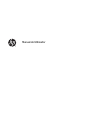 1
1
-
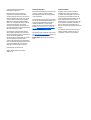 2
2
-
 3
3
-
 4
4
-
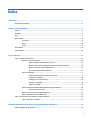 5
5
-
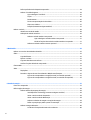 6
6
-
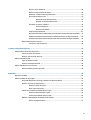 7
7
-
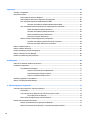 8
8
-
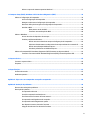 9
9
-
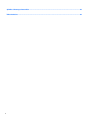 10
10
-
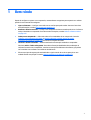 11
11
-
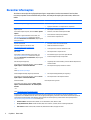 12
12
-
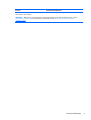 13
13
-
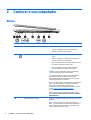 14
14
-
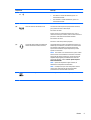 15
15
-
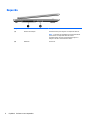 16
16
-
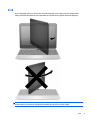 17
17
-
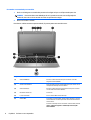 18
18
-
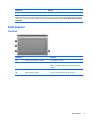 19
19
-
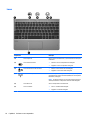 20
20
-
 21
21
-
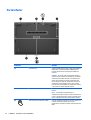 22
22
-
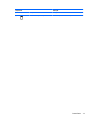 23
23
-
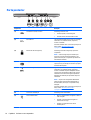 24
24
-
 25
25
-
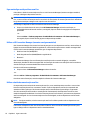 26
26
-
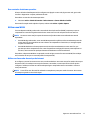 27
27
-
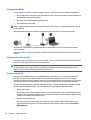 28
28
-
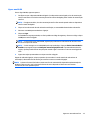 29
29
-
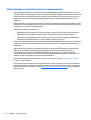 30
30
-
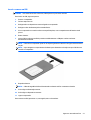 31
31
-
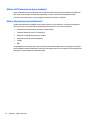 32
32
-
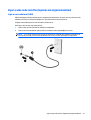 33
33
-
 34
34
-
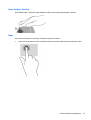 35
35
-
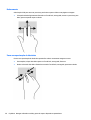 36
36
-
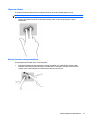 37
37
-
 38
38
-
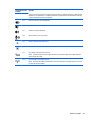 39
39
-
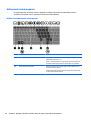 40
40
-
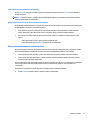 41
41
-
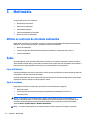 42
42
-
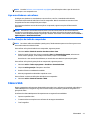 43
43
-
 44
44
-
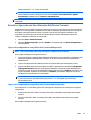 45
45
-
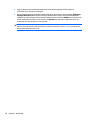 46
46
-
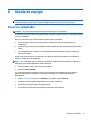 47
47
-
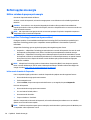 48
48
-
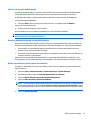 49
49
-
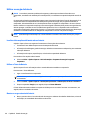 50
50
-
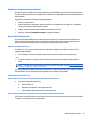 51
51
-
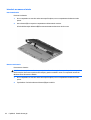 52
52
-
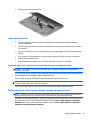 53
53
-
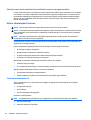 54
54
-
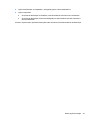 55
55
-
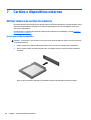 56
56
-
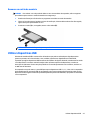 57
57
-
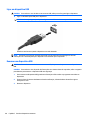 58
58
-
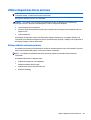 59
59
-
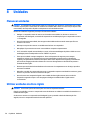 60
60
-
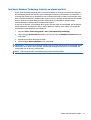 61
61
-
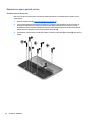 62
62
-
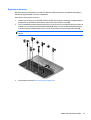 63
63
-
 64
64
-
 65
65
-
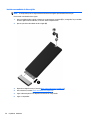 66
66
-
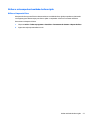 67
67
-
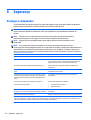 68
68
-
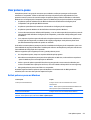 69
69
-
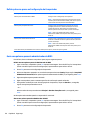 70
70
-
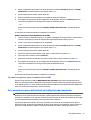 71
71
-
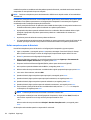 72
72
-
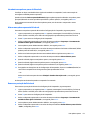 73
73
-
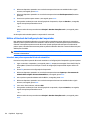 74
74
-
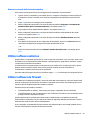 75
75
-
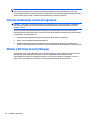 76
76
-
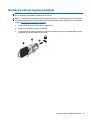 77
77
-
 78
78
-
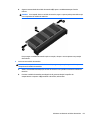 79
79
-
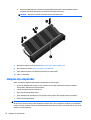 80
80
-
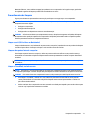 81
81
-
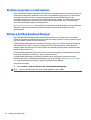 82
82
-
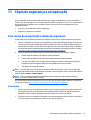 83
83
-
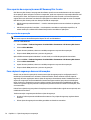 84
84
-
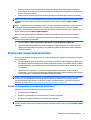 85
85
-
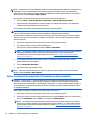 86
86
-
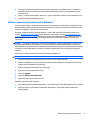 87
87
-
 88
88
-
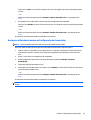 89
89
-
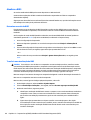 90
90
-
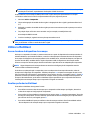 91
91
-
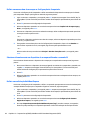 92
92
-
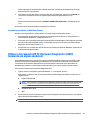 93
93
-
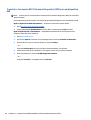 94
94
-
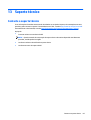 95
95
-
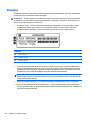 96
96
-
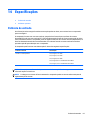 97
97
-
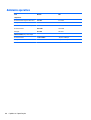 98
98
-
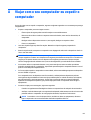 99
99
-
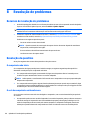 100
100
-
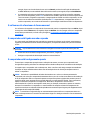 101
101
-
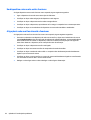 102
102
-
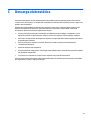 103
103
-
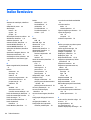 104
104
-
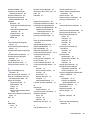 105
105
-
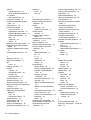 106
106
-
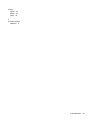 107
107
HP EliteBook Revolve 810 G3 Tablet Manual do usuário
- Categoria
- Celulares
- Tipo
- Manual do usuário
- Este manual também é adequado para
Artigos relacionados
-
HP ProBook 11 EE G2 Manual do usuário
-
HP EliteBook Folio 1040 G2 Base Model Notebook PC Manual do usuário
-
HP EliteBook Folio 1040 G1 Notebook PC (ENERGY STAR) Manual do usuário
-
HP EliteBook Folio 9480m Base Model Notebook PC Manual do usuário
-
HP EliteBook Folio 1020 G1 Base Model Notebook PC Manual do usuário
-
HP ZBook 15 Mobile Workstation (ENERGY STAR) Manual do usuário
-
HP ZBook 14 G2 Base Model Mobile Workstation Manual do usuário
-
HP ZBook 14 Mobile Workstation (ENERGY STAR) Manual do usuário
-
HP mt42 Mobile Thin Client Manual do usuário
-
HP ZBook 17 Mobile Workstation (ENERGY STAR) Manual do usuário